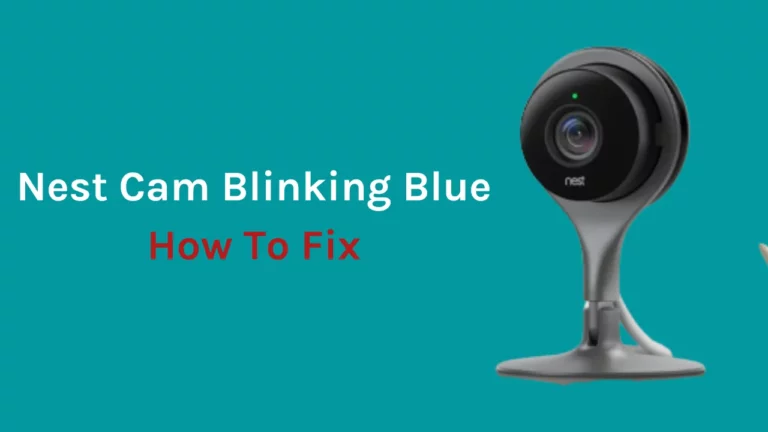Le telecamere domestiche intelligenti sono un metodo semplice per aumentare la sicurezza della tua casa o tenere d'occhio le cose a distanza. La Nest Cam di Google ha svolto questa funzione per me per molto tempo, ma a volte si verificano anche errori.
In breve, ci sono alcune possibili cause per cui la tua videocamera Nest potrebbe spegnersi.
- Potrebbe essere dovuto a un problema con la fonte di alimentazione.
- Se utilizzi una videocamera Nest alimentata a batteria, assicurati che le batterie siano cariche e installate correttamente.
- Assicurati che tutti i cavi siano collegati correttamente e che tutti i dispositivi di protezione da sovratensione o prese multiple che stai utilizzando funzionino correttamente.
- Anche il software o le impostazioni della fotocamera possono causare questo problema.
Molte persone hanno segnalato che la loro Nest Cam si è spenta da sola.
Poiché c'era molta costernazione per il problema, ho deciso di scoprire le possibili cause che potrebbero mantenere la Nest Cam continuamente accesa.
In questo articolo, ho elencato tutti questi motivi che ho potuto trovare, assicurati di leggere attentamente. Ho anche menzionato i modi per la risoluzione dei problemi in cui puoi provare a riparare lo spegnimento della videocamera Nest. (1)
Motivi per cui le videocamere Nest si spengono e come risolverle?

L'assistenza in casa/in trasferta è attivata
Potresti avere attivato la modalità A casa/Fuori casa sulla tua videocamera Nest ed è per questo che la tua videocamera Nest continua a spegnersi.
A seconda che tu sia a casa o meno, questa funzione accenderà e spegnerà automaticamente le tue videocamere Nest.
Per modificare automaticamente il comportamento dei dispositivi Nest in casa tua, quando esci e quando rientri, A casa/Fuori casa salva i dati sull'attività utilizzando i sensori di attività nell'app Google Home gestita dai tuoi prodotti Nest e la posizione del telefono.
Per verificare se la tua casa è in modalità A casa o Fuori, puoi avviare l'app Nest e controllare le impostazioni. Se la funzione è attivata, puoi disattivarla e controllare manualmente la fotocamera.
Ecco i passaggi per disattivare A casa/Fuori casa dall'app Nest:
- Apri l'app Nest.
- Fai clic su Impostazioni e scegli A casa/Fuori casa.
- Tocca Cosa determina se sei a casa.
- Per abilitare o disabilitare il coinvolgimento di un prodotto Nest in A casa/Fuori casa, selezionalo e premi l'interruttore.
Il Wi-Fi non funziona
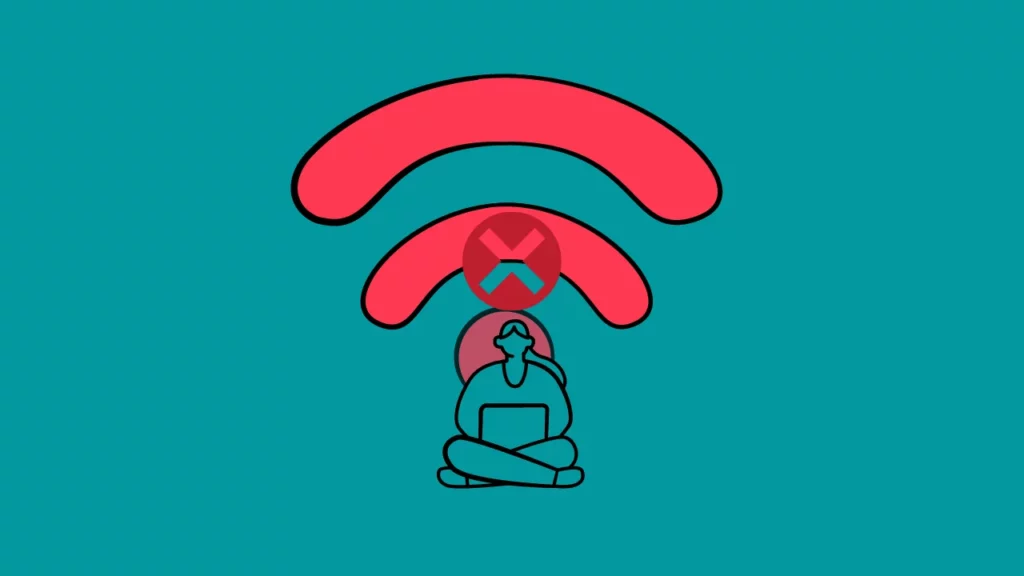
Verifica che la tua rete funzioni correttamente e che ogni dispositivo abbia una connessione solida. Scollega e ricollega tutti i dispositivi, inclusi il router Wi-Fi, il modem e la videocamera collegata alla tua videocamera Nest, se riscontri un problema.
Dopo la disconnessione, attendi circa un minuto, ricollega i dispositivi e controlla se la rete funziona di nuovo. Le luci del pannello del tuo modem smettono di lampeggiare quando la connessione di rete è stabile in modo che tu lo sappia.
Usa il tuo smartphone per cercare aree morte intorno alla videocamera per assicurarti di ricevere la velocità Internet ottimale in casa.
Puoi utilizzare i seguenti metodi per risolverlo se la potenza del segnale è ancora debole, ma la velocità di Internet non è il problema:
- Evitare di posizionare mobili o altri ostacoli tra il router e la telecamera.
- Tieni presente che c'è un minimo di 15 piedi tra il router e la videocamera Nest.
- Sostituisci il tuo router obsoleto con uno nuovo dotato di amplificatori integrati.
- Collega tutti gli altri dispositivi elettrici alla rete a 5 GHz per consentire ai segnali di accedere al tuo dispositivo Nest.
L'app Nest non è aggiornata all'ultima versione del software
Gli aggiornamenti offrono nuove funzionalità e risolvono guasti e problemi noti, risolvendo anche quelli esistenti, ed è evidente il motivo per cui gli aggiornamenti sono diventati una parte così importante delle offerte dei produttori.
È possibile che la tua app Nest non sia aggiornata e poiché le versioni precedenti dell'app Nest potrebbero non funzionare correttamente con la videocamera, stai riscontrando questo problema di spegnimento di Nest.
La strategia più efficace per prevenire queste difficoltà è aggiornare l'app Nest.
Il segnale Wi-Fi presenta ostruzioni
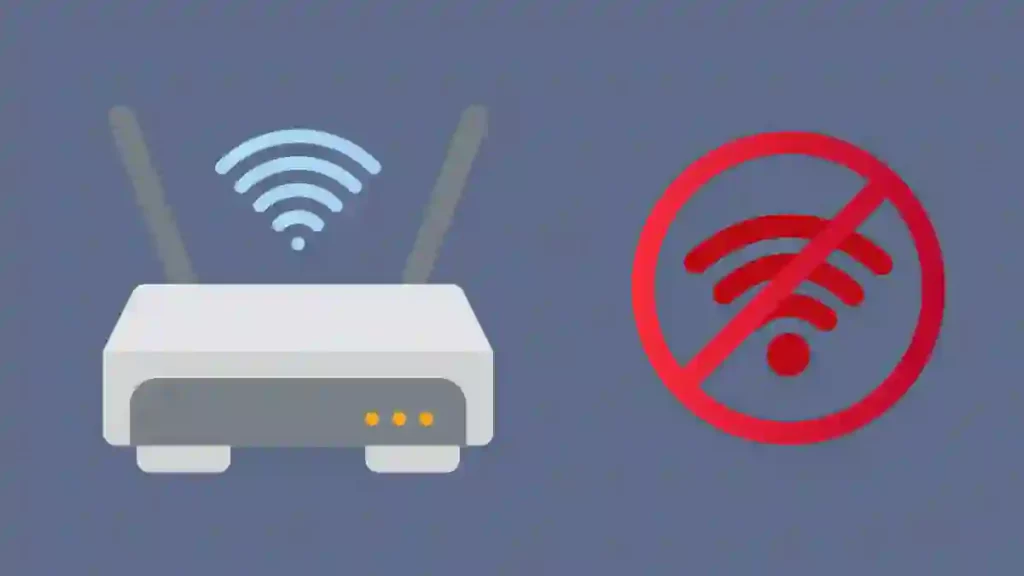
A volte il problema riguarda la connettività, non perché la potenza del Wi-Fi sia debole, ma perché c'è un'ostruzione tra il router Wi-Fi e la videocamera Nest.
Se la videocamera Nest non può accedere ai segnali Wi-Fi, non funzionerà. Pertanto, assicurati sempre che il tuo dispositivo Nest si trovi all'interno dell'area di copertura del router Wi-Fi e che non vi siano barriere, come muri o mobili, finestre, porte, cemento o vasi, sulla traiettoria dei segnali provenienti dal router al tuo dispositivo.
Controllare le impostazioni di rete sul tuo telefono è una delle tecniche più semplici per risolvere questo problema con la tua videocamera Nest.
È possibile controllare le impostazioni di rete seguendo i passaggi seguenti:
- Avvia l'app Google Home sul tuo smartphone e vai al menu Impostazioni.
- Seleziona Impostazioni.
- Tocca Informazioni sulla casa.
- Quindi, scegli Home Wi-Fi Help.
- Nella sezione Home Wi-Fi Help, vedrai tutti i dettagli relativi alla tua rete come il nome e la forza della tua rete.
La videocamera Nest si sta riscaldando
Le apparecchiature elettroniche spesso si surriscaldano se collegate ininterrottamente per giorni. Per garantire la longevità dei tuoi apparecchi ed evitare che si surriscaldino, sono installati fusibili di sicurezza che si disinseriscono se le temperature si surriscaldano in modo anomalo.
Allo stesso modo, la videocamera Google Nest si spegnerà automaticamente per salvaguardare la sua tecnologia interna se rileva un cambiamento estremo di temperatura.
Potresti provare a portare il tuo dispositivo all'interno per alcune ore fino a quando la connessione non viene ripristinata e ricollegarlo dopo che non ci sono più problemi per tentare di ripararlo.
Inoltre, dai un'occhiata a dove hai posizionato la Nest Cam e pensa a metterla da qualche parte all'ombra o a coprirla con qualcosa per proteggerla dal sole.
Difetto hardware
Se hai stabilito con successo che la tua videocamera Nest si sta spegnendo non a causa di problemi di rete, malfunzionamento dell'app o impostazioni errate, ora è il momento di eseguire un test di integrità dell'hardware.
Ispezionare tutto, compreso l'hardware, per eventuali danni; controllare che non ci sia polvere, che il cablaggio sia perfetto, che non ci siano giunzioni mal posizionate e che non ci siano circuiti rotti.
Se riscontri problemi, ora sai perché la tua videocamera Nest è stata spenta.
Anche se la fotocamera si sta accendendo, un difetto hardware può far funzionare la fotocamera in modo anomalo. Ecco perché, indipendentemente da come funziona la tua fotocamera, dovresti fare un esame mensile del tuo hardware per assicurarti che tutto sia perfetto.
Questi sono alcuni dei segni che noterai quando hai un hardware difettoso:
- la tua cronologia non ha video,
- le registrazioni della videocamera sono distorte o avanzano troppo velocemente durante la riproduzione,
- la connessione Wi-Fi alla tua videocamera Nest si interrompe occasionalmente.
Ripristino delle impostazioni di fabbrica di Nest Cam
Il ripristino delle impostazioni di fabbrica è un'ottima soluzione per risolvere piccoli problemi con la maggior parte delle apparecchiature elettriche, inclusa la tua Nest Cam.
Cancella la cache e ricomincia con una memoria vuota. Questo spesso risolve eventuali difetti derivanti dal sovraccarico della RAM di dati inutili.
Segui queste istruzioni per ripristinare le impostazioni di fabbrica della tua Nest Cam:
- Visita l'app Nest.
- Scegli il tuo dispositivo.
- Quindi fare clic su Impostazioni
- Quindi, fai uno screenshot.
- Scegli “Rimuovi fotocamera” e premi “Conferma”
Contatta l'assistenza Nest
Puoi contattare l'assistenza clienti Nest se ritieni di non riuscire a risolvere il problema da solo o sei bloccato su alcune delle soluzioni che abbiamo descritto qui. Probabilmente avranno alcune opzioni per trovare la causa esatta dello spegnimento automatico della videocamera Nest.
Ti guideranno o invieranno un professionista a casa tua per valutare personalmente il problema. Puoi persino richiedere una garanzia se il dispositivo è ancora entro la durata della garanzia.
Come faccio a tenere sempre accesa la mia Nest Cam?
A volte, le videocamere Nest hanno un problema con la connessione automatica alla rete Wi-Fi. Ciò si verifica quando la password Wi-Fi è stata modificata. Quando ciò accade alla tua videocamera Nest, noterai che la luce lampeggia di un colore giallo fisso.
Quando ciò accade, normalmente ti ricolleghi manualmente alla rete e inserisci la nuova password dopo aver dimenticato quella precedente.
Una cosa alternativa che puoi fare per evitare di perdere ripetutamente la connessione è utilizzare gli estensori Wi-Fi. Estendendo la portata della tua rete utilizzando gli estensori Wi-Fi, puoi rafforzare il segnale verso la videocamera e quindi prevenire interruzioni occasionali della rete. In questo modo, puoi sempre tenere accesa la tua Nest Cam.
Per quanto tempo Nest registra gratuitamente?
Puoi vedere fino a 3 ore di registrazione su Nest gratuitamente; dovrai avvalerti di un abbonamento per utilizzare il servizio. Inoltre, puoi utilizzare un abbonamento di prova gratuito di 30 giorni a Nest Aware.
Nel caso in cui vedi una luce blu lampeggiante sulla tua videocamera Nest, consulta la nostra guida su come riparare la luce blu sulla videocamera Nest ?
Conclusione
Nest Cam è una tecnologia complessivamente eccezionale che può fornire preziose informazioni sulla sicurezza della tua casa. Con le giuste tecniche di risoluzione dei problemi e la manutenzione, puoi assicurarti che rimarrà acceso e registrato per gli anni a venire.
Dall'assicurarsi che sia collocata in un ambiente fresco alla valutazione dell'hardware per eventuali danni o all'eseguire un ripristino dei dati di fabbrica quando necessario, puoi assicurarti che la tua Nest Cam rimanga sempre accesa.
Inoltre, l'utilizzo di un extender Wi-Fi può aumentare la portata della connessione per garantire tempi di attività costanti.
Infine, sebbene con Nest sia disponibile una registrazione gratuita limitata, puoi utilizzare un abbonamento di prova di 30 giorni a Nest Aware per ottenere più accesso.